我们在使用win7系统的时候,出现点击桌面图标没反应的现象,该怎么处理呢?下文就带来了win7系统出现点击桌面图标无反应的详细解决步骤。 1、右键点击任务栏,然后选择任务管理器
我们在使用win7系统的时候,出现点击桌面图标没反应的现象,该怎么处理呢?下文就带来了win7系统出现点击桌面图标无反应的详细解决步骤。

1、右键点击任务栏,然后选择任务管理器,如果任务栏也不能点击则按CTRL+ATL+DEL,然后再选择打开任务管理器;
2、在任务管理器的进程界面,列表中找到 Explorer.exe,选择后结束进程(这时屏幕会消失);如图所示:
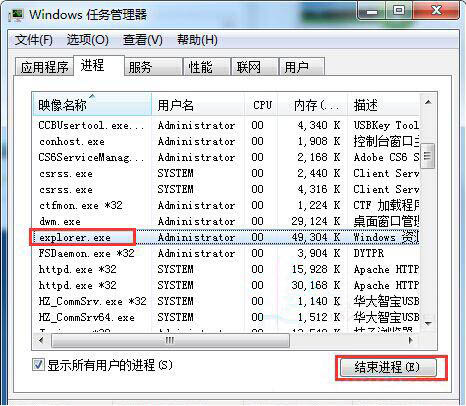
3、这时我们再点击任务管理器上的文件——新建任务——输入explorer确定,这时又会重新开启桌面进程;如图所示:
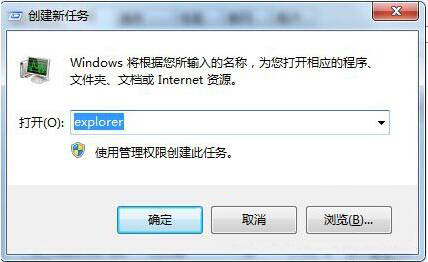
4、这时我们再点击桌面上的图标,就恢复了。
相信大家看完了以上描述的win7系统出现点击桌面图标无反应的详细解决步骤,你们应该都学会啦!
以上就是小编为大家带来的win7系统出现点击桌面图标无反应的详细解决步骤全部内容,更多相关资讯尽在iefans!
【转自:美国高防站群服务器 http://www.558idc.com/mggfzq.html 复制请保留原URL】